Tạo dòng chấm (.....) trong OpenOffice
Ứng dụng văn phòng » Thủ thuật khác
Tạo dòng chấm (.....) trong OpenOffice là cách tạo dòng chấm giúp người dùng dễ dàng viết chữ lên văn bản. Xem hướng dẫn sau của Taimienphi.vn để tạo dòng chấm (.....) trong OpenOffice.
LibreOffice và OpenOffice là hai phần mềm miễn phí được đánh giá tốt nhất sau bộ công cụ Microsoft Office. Bộ công cụ văn phòng OpenOffice có dung lượng nhẹ hơn rất nhiều so với LibreOffice . Tuy có dung lượng khiêm tốn, nhưng OpenOffice được tích hợp những ứng dụng mà các phần mềm văn phòng có.

Điểm mạnh của OpenOffice là được tích hợp bộ công cụ hỗ trợ vẽ hình trong OpenOffice hết sức phong phú đa dạng. Người dùng có thể lựa chọn rất nhiều hình vẽ để mô phong bài viết của mình với OpenOffice. Đây là điểm mạnh trên bộ phần mềm này đáng để người dùng trải nghiệm. Còn muốn tạo dòng (...) trên văn bản để điền vào khi đã photo, in các văn bản này, hãy xem hướng dẫn của chúng tôi.
Hướng dẫn tạo dòng chấm (.....) trong OpenOffice
- Tải về OpenOffice: Download OpenOffice
https://thuthuat.taimienphi.vn/tao-dong-cham-trong-openoffice-5785n.aspx
Bước 1: Trong giao diện OpenOffice. Chọn View => Ruler để mở tính năng thước kẻ trên OpenOffice như hình bên dưới.
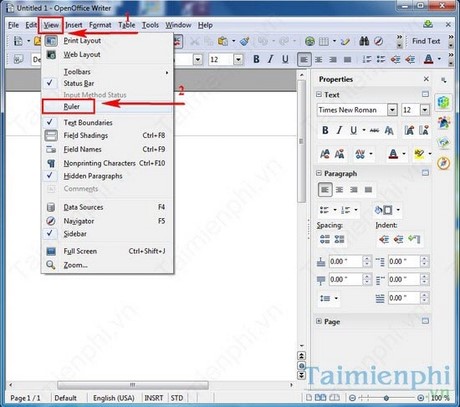
Bước 2: Thanh thước kẻ đã xuất hiện trong Open Office. Click chuột phải chọn Paragraph.

Bước 3: Trong thẻ Paragraph, chọn Tabs.

Bước 4: Ở mục Fill character. Tích vào biểu tượng dấu (...) như hướng dẫn. Sau đó ấn OK.

Bước 5: Nhấn Tab và Enter để tạo dòng (...) trên văn bản.

Trên đây là hướng dẫn tạo dòng chấm (...) trong OpenOffice. Bạn đã có thể tạo trang giấy với dòng chấm để viết tay văn bản cho ngay ngắn. Hoặc tạo dòng chấm để tạo các đơn xin, giấy phép để điền vào khi cần. Cùng với cách tạo dòng chấm trong OpenOffice, người dùng còn có thể thao tác chèn link trong OpenOffice rất dễ dàng để lưu giữ cái link hoặc để minh họa thêm cho bài viết. Chúc các bạn thành công!
Tác giả: Nguyễn Hải Sơn
(4.0★- 14 đánh giá)
ĐG của bạn?
Bài viết liên quan
- Hiển thị Ruler, thanh thước kẻ căn chỉnh lề trong OpenOffice
- Cách vẽ hình trong OpenOffice
- Cách gõ dấu mũ trong OpenOffice
- Định dạng tab trong OpenOffice
- Đặt mật khẩu file word trong OpenOffice
Từ khoá liên quan:
tạo dòng ... trong openoffice
, tạo dòng kẻ openoffice, kẻ dòng openoffice,